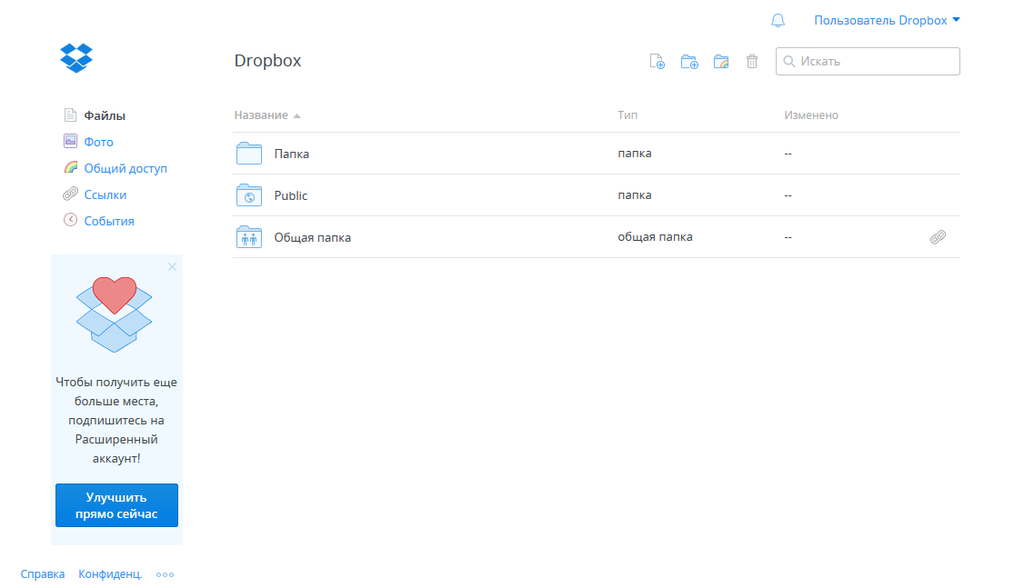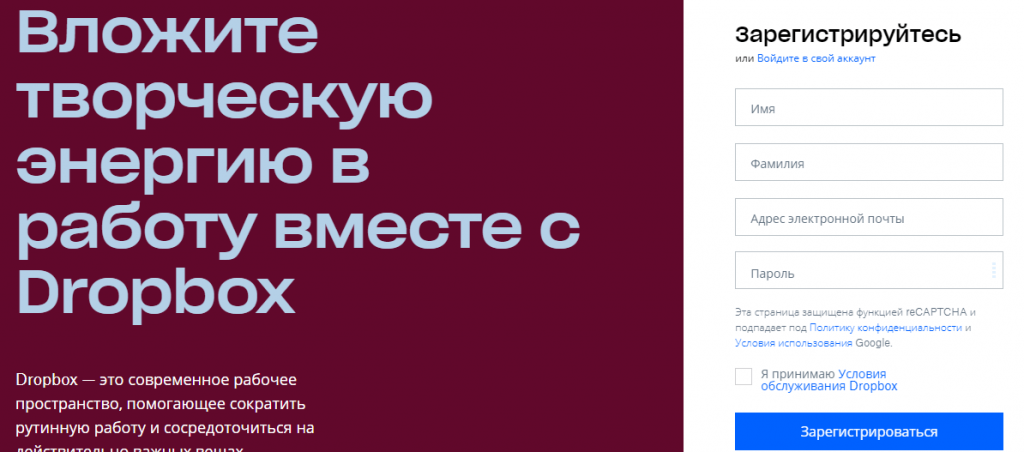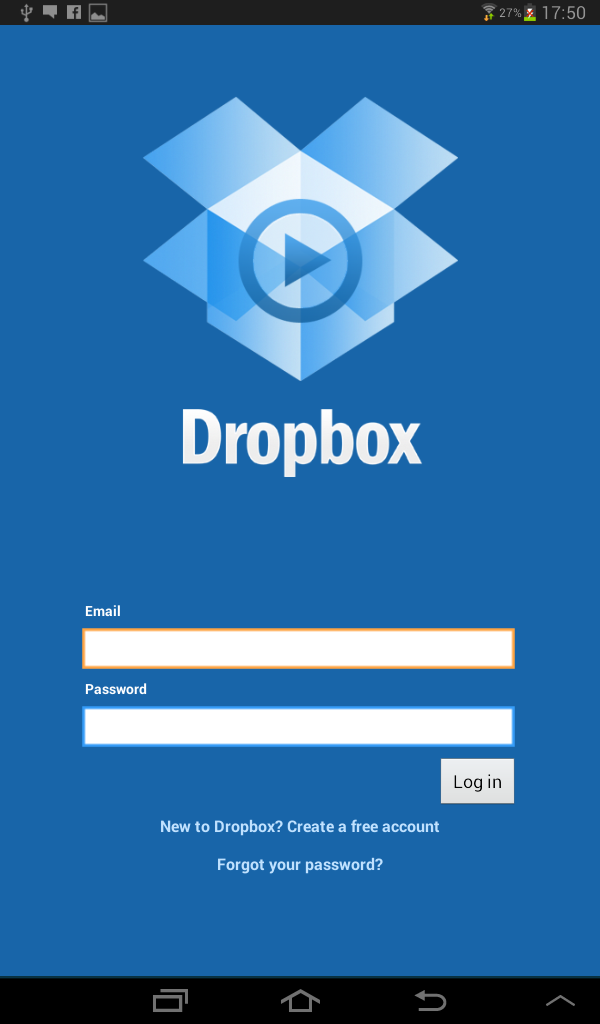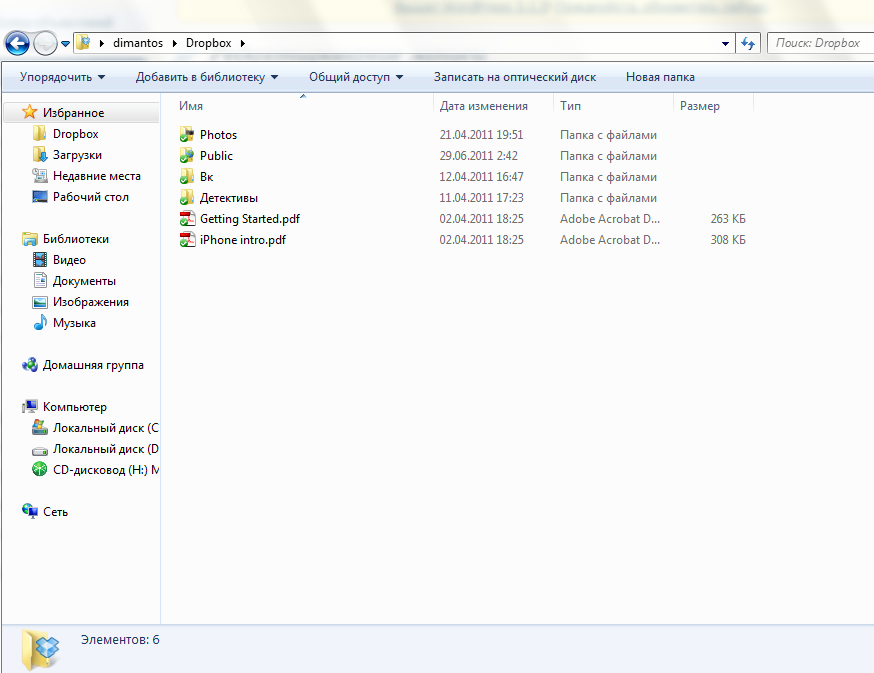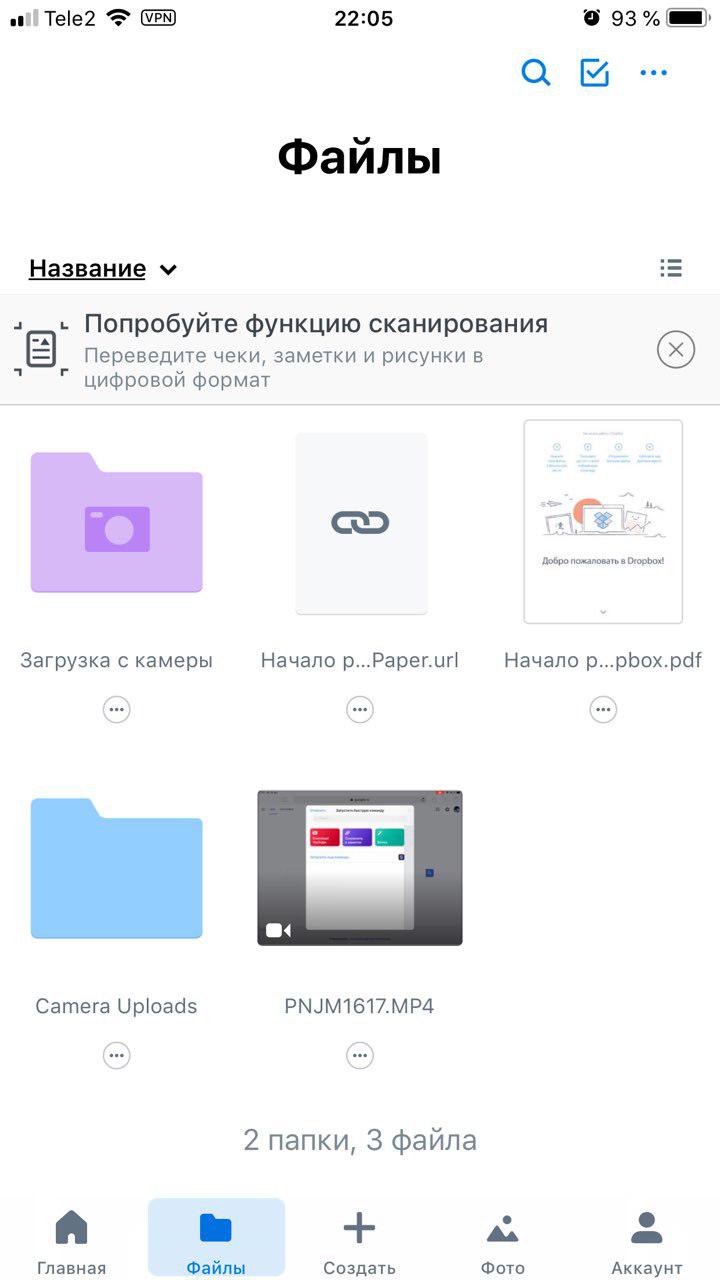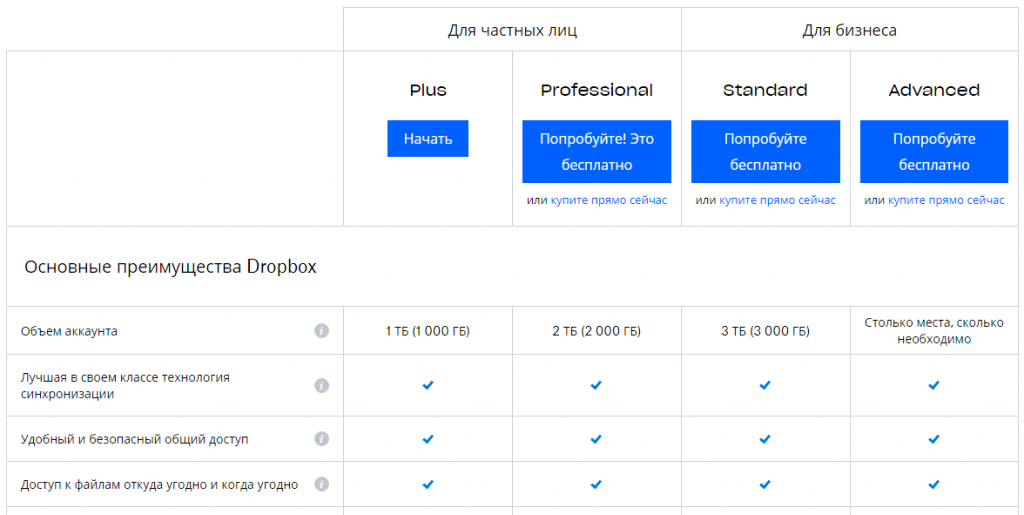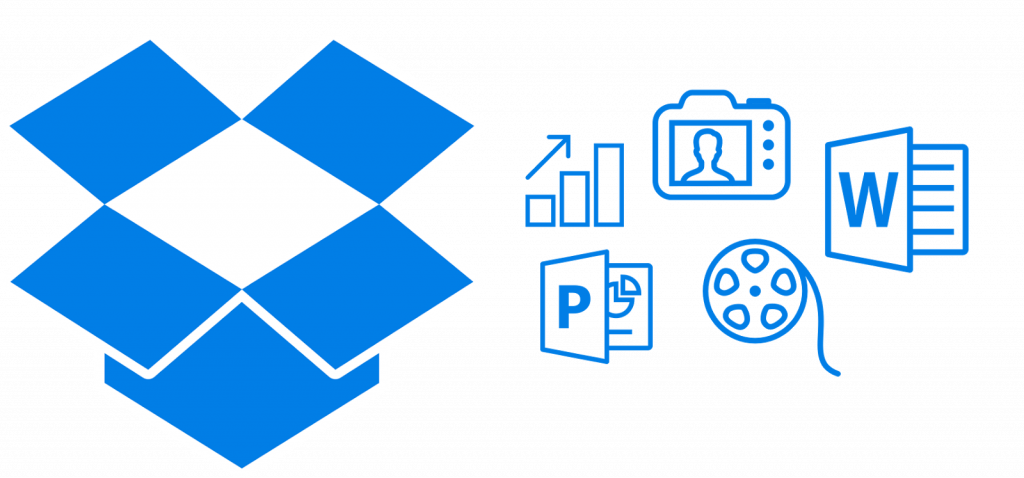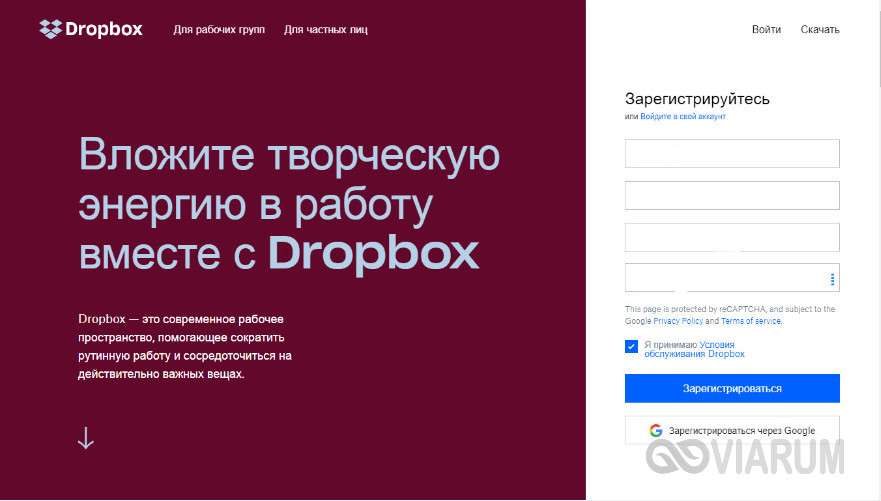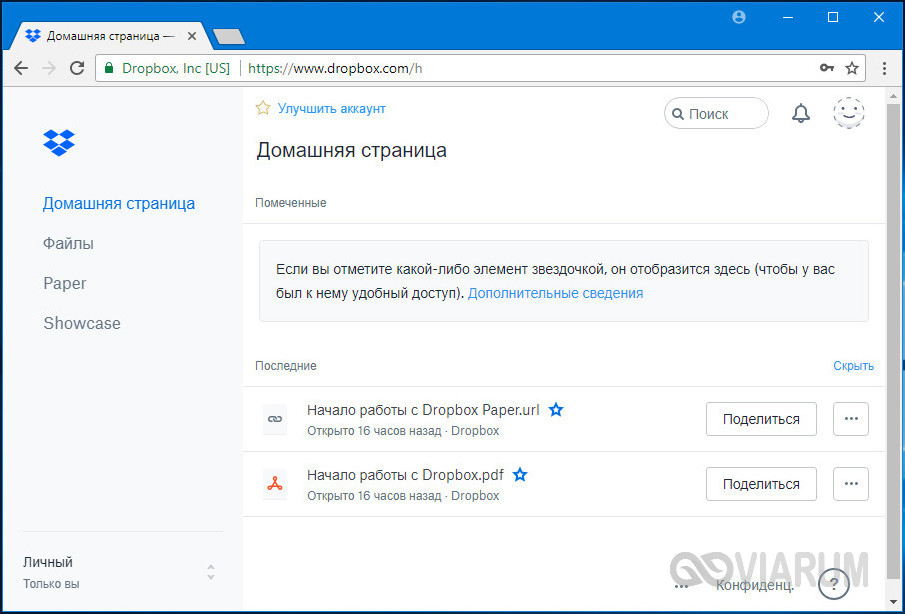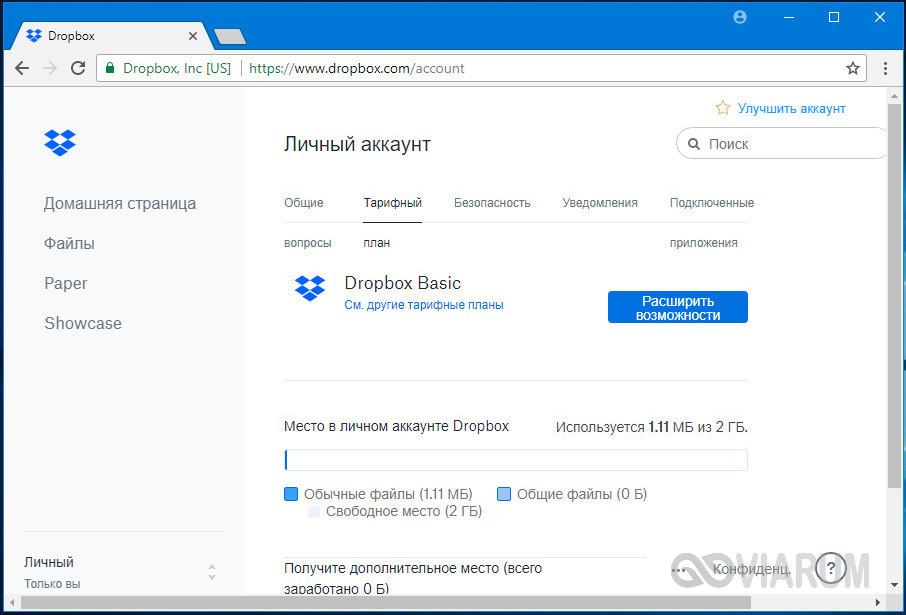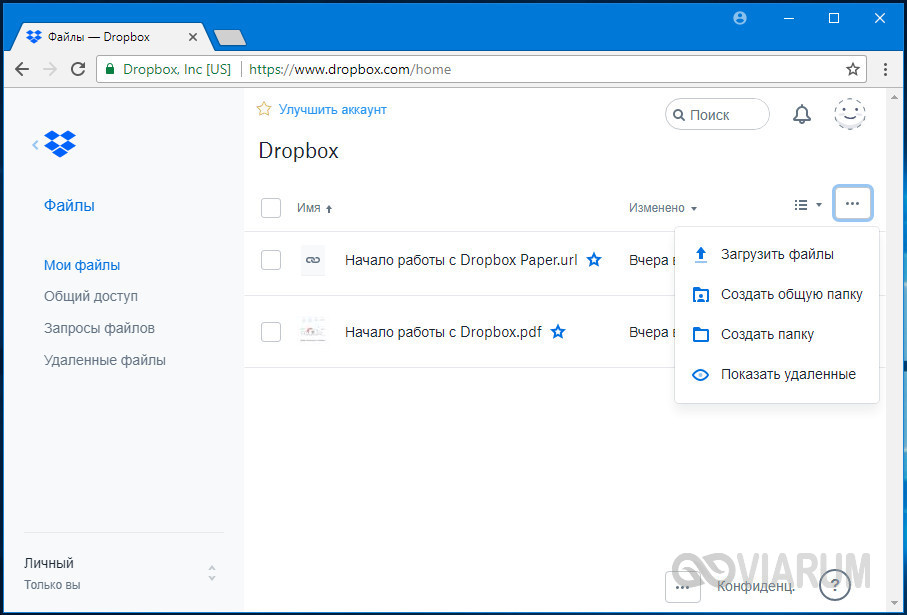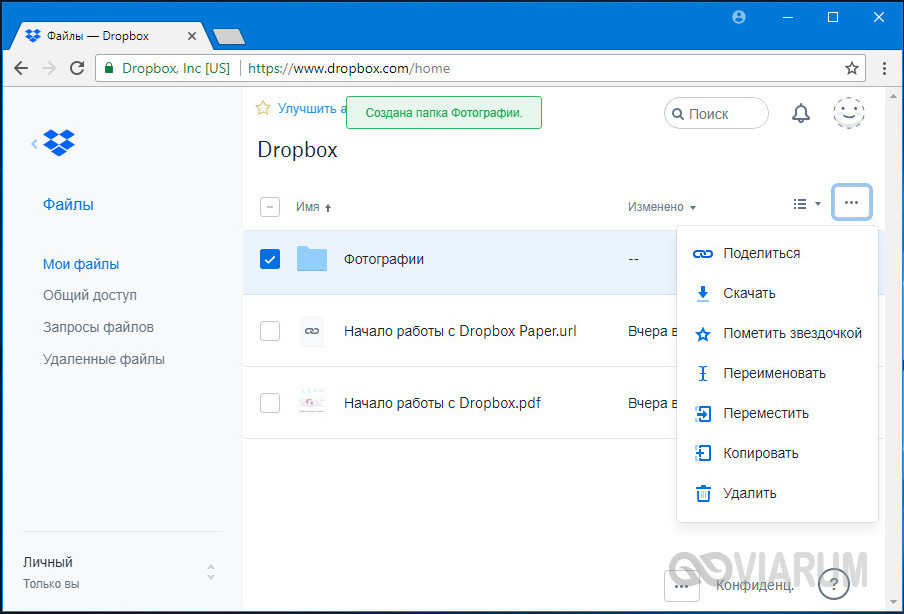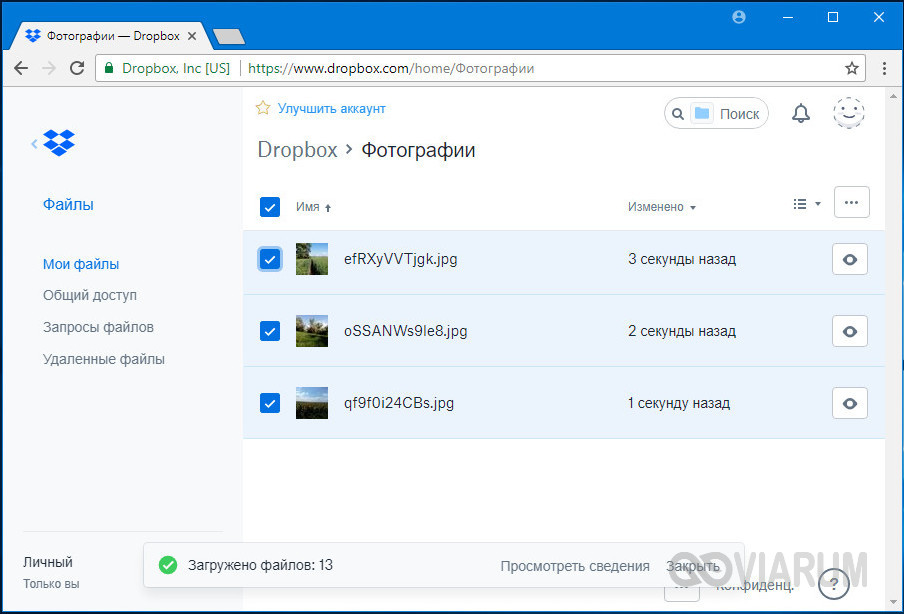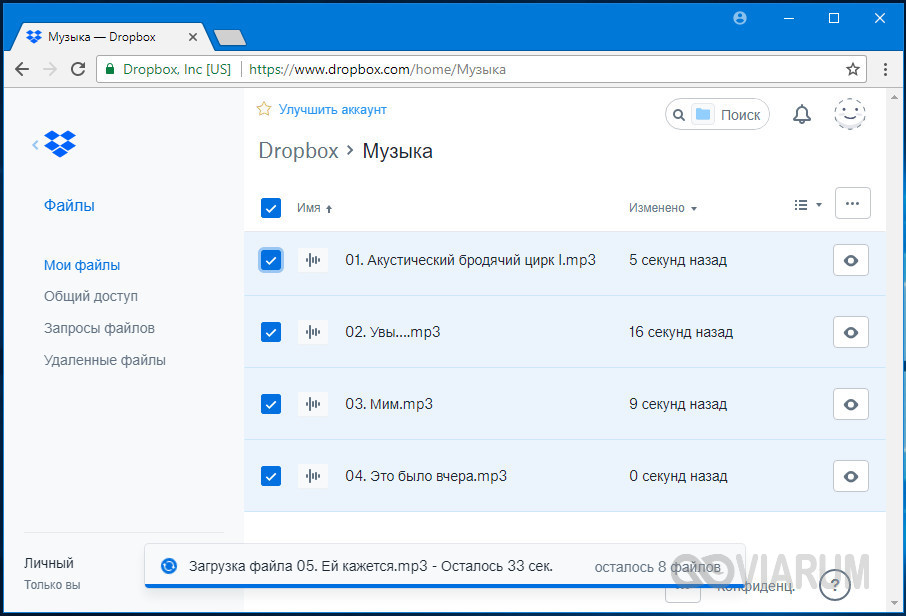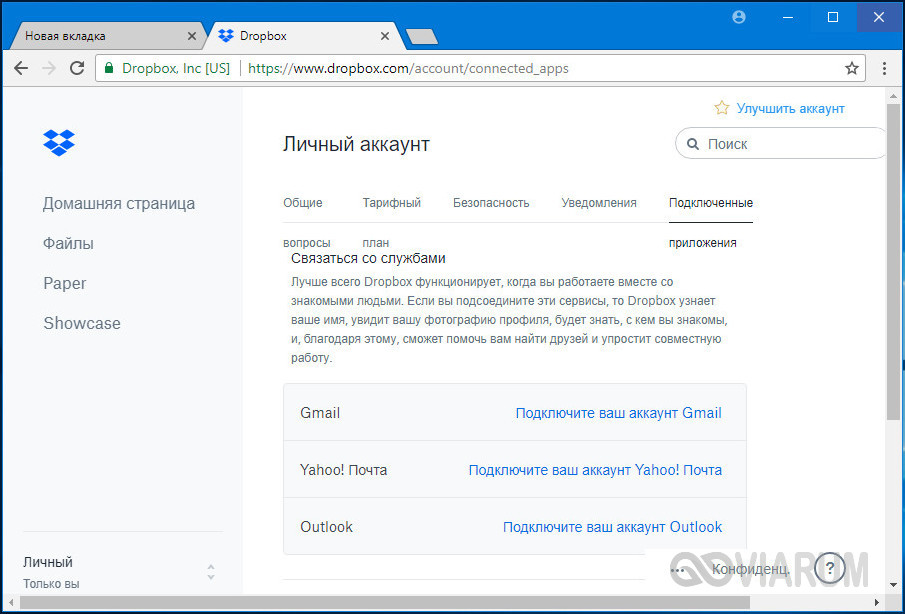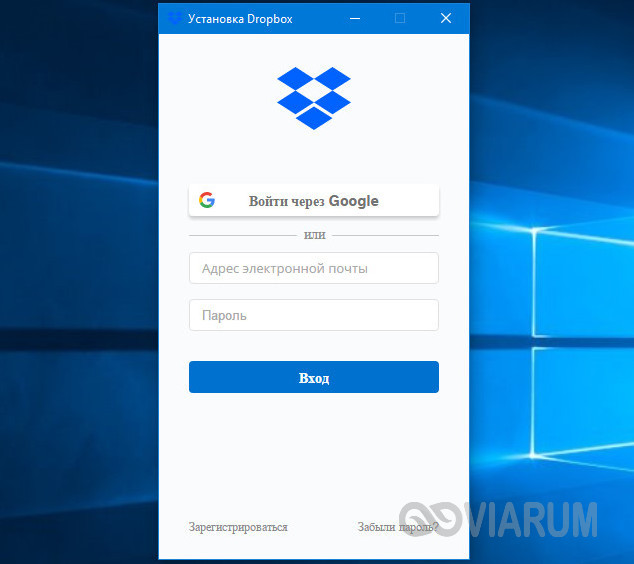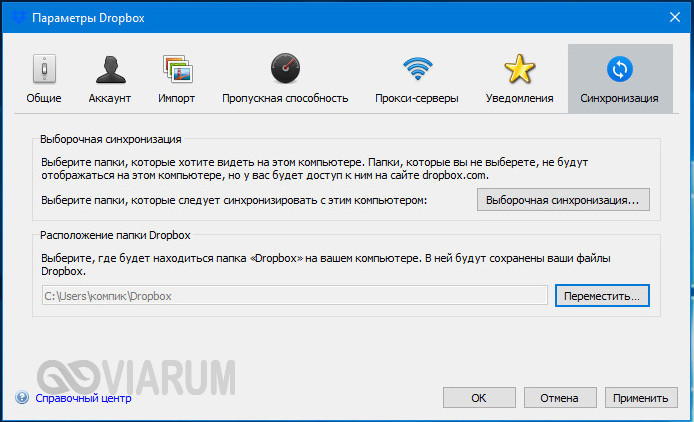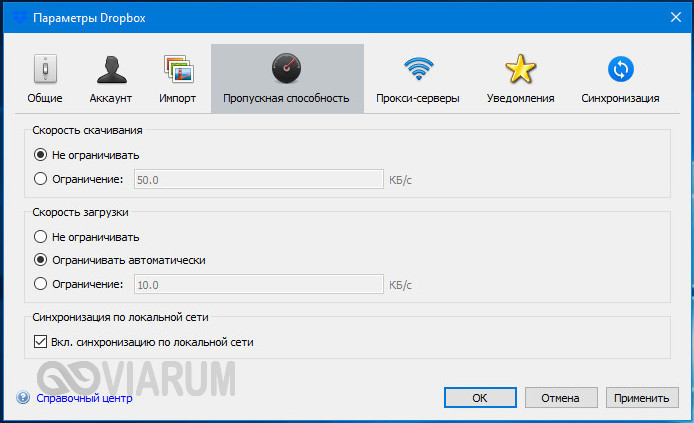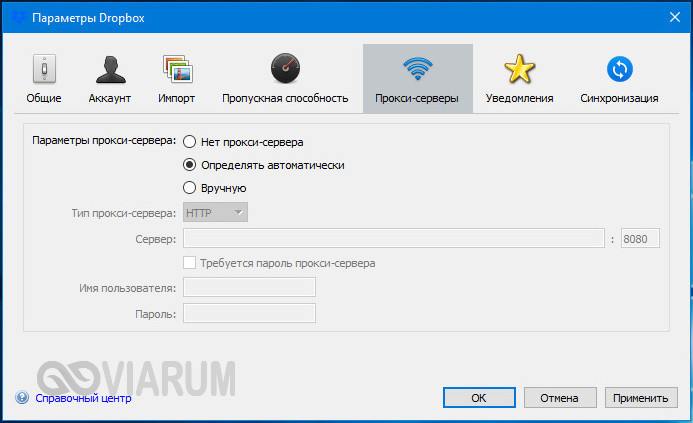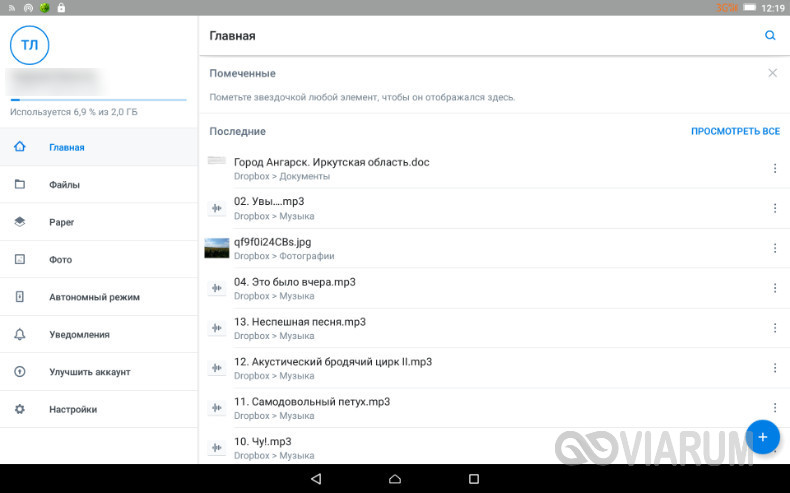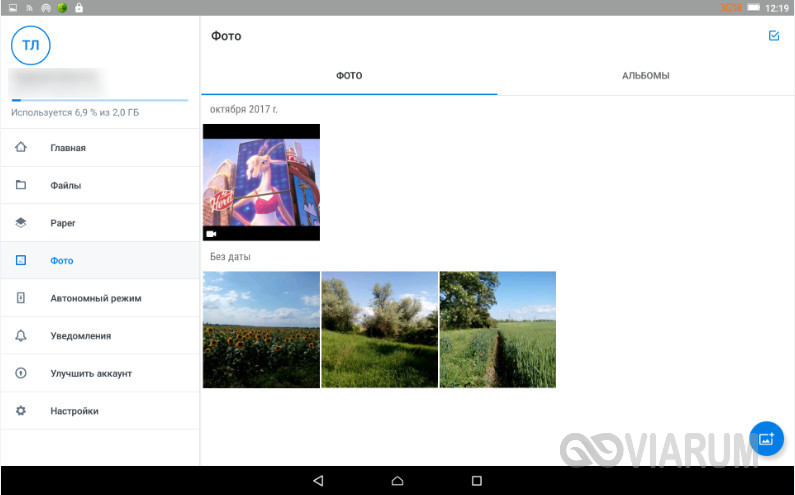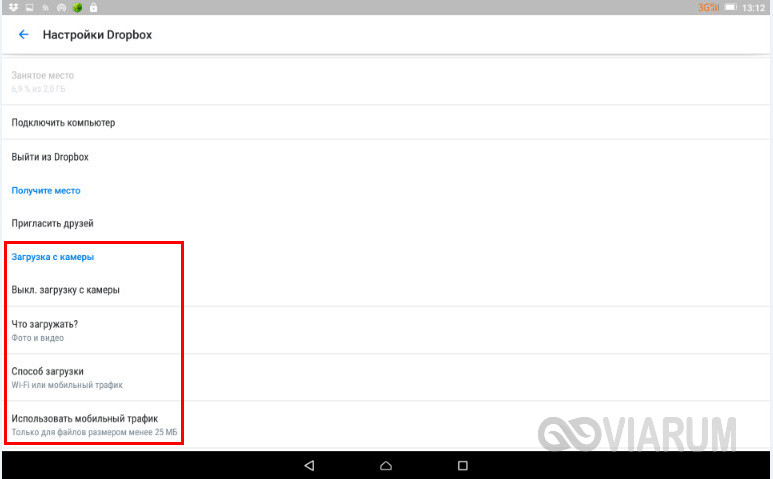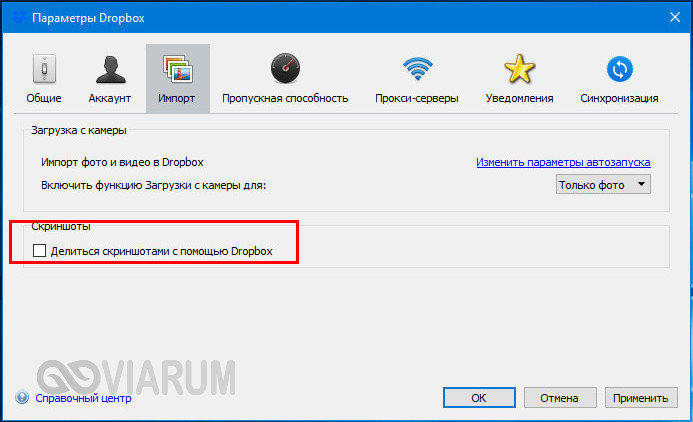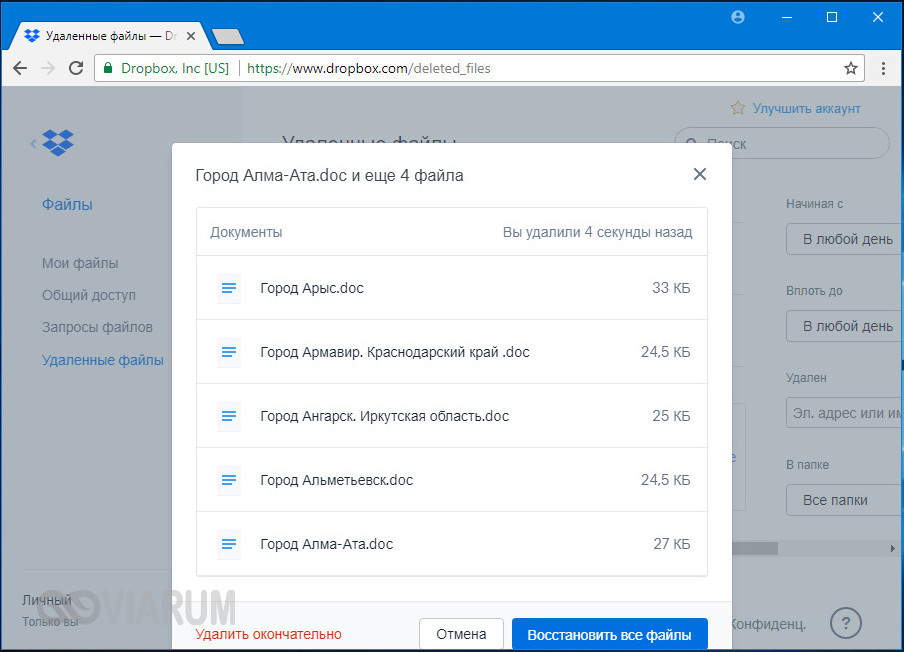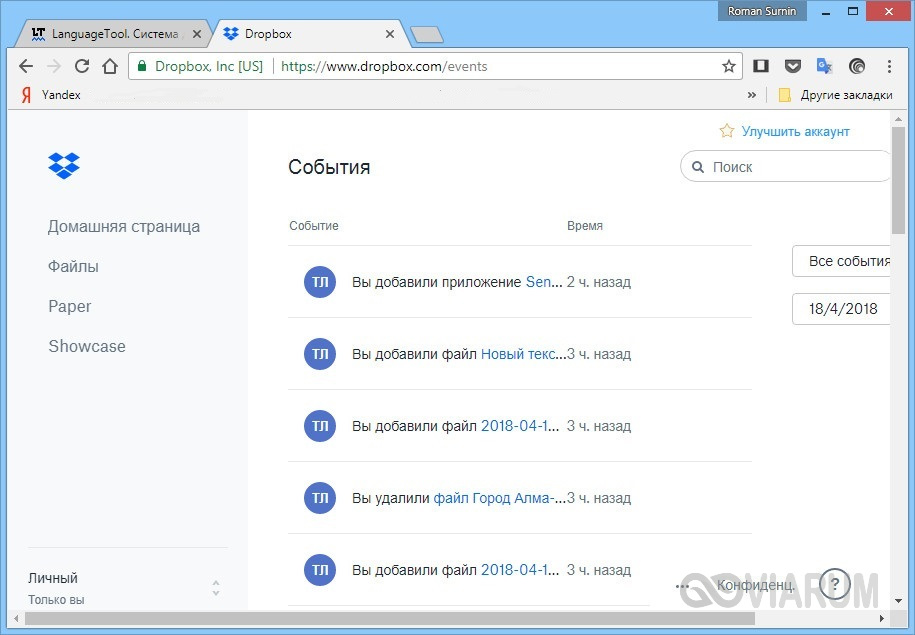native dropbox agent что это
Dropbox что это за программа и нужна ли она?


Зачем нужна программа Дропбокс
Для чего нужна программа Дропбокс? Ну, тут уже каждый для себя увидит плюсы и минусы, в основном это сервис для хранения файлов. В общем, постараюсь перечислить основные ключевые моменты:
Как вообще выглядит этот Дропбокс?
Перед тем, как пользоваться программой, в ней нужно зарегистрироваться, ну то есть в сервисе Dropbox. Сразу скажу, что я это делал через ихний клиент и ничего сложного там нет. Нужно просто ввести ваше имя, фамилию (можно и ненастоящие конечно) и почту, потом на эту почту придет ссылка, по которой нужно будет активировать аккаунт. А далее в программе будет мини-знакомство с сервисом:
Советую никуда не спешить и прочитать все что там будет сказано, это для вас же полезно будет, разумеется если вам это все интересно
Как все прочитал и прошли это небольшое руководство, то программа уже установится на комп и сразу откроется папка Dropbox, туда можно уже кидать файлы и они скоро автоматически окажутся в облаке. Удобно ведь, неправда ли. Вот эта папка:
Если нажать внизу на иконку программы, то будет такое сообщение, где будет указаны последние файловые передачи в сетевое облако:
Настройки программы Дропбокс
В настройках я думаю вы спокойно сможете разобраться, вот как в них можно попасть:
А вот и само окно настроек:
Если хотите чтобы Дропбокс не загружался вместе с Windows, то снимите вторую галочку на вкладке Общие. На вкладке Аккаунт можете переместить папку, в которую вы можете кидать файлы, ну то есть папку Dropbox. Но делайте это тогда, когда реально в этом есть необходимость. На вкладке Пропуская способность можете задать скорости закачки на/с серверов Дропбокса, чтобы он во время своих дел не мешал вам пользоваться интернетом
Если нажать на эту иконку:
То запустится браузер (который стоит у вас по умолчанию), и в нем откроется страница вашего личного кабинета Дропбокс:
Как удалить программу Dropbox?
Можно ли удалить программу Dropbox? Да, можно, или даже нужно, если вы ней не пользуетесь. Удалив клиент с компа вы не уничтожите полностью свой Дропбокс, вы просто удалите программу, которая связывала ваш комп с серверами Дропбокс. В любой момент в будущем вы сможете себе снова поставить программу, ввести логин и пароль и все заведется
Если вы продвинутый юзер, то советую вам ознакомится вот с этим инструментом — Revo Uninstaller. Это супер программа, которая может удалять софт с вашего ПК и потом еще чистить систему от мусора, который удаляемый софт мог после себя оставить. В общем если есть время и желание — то познакомьтесь, советую
Перед удалением думаю что нужно выйти из программы:
Итак, ну а теперь как удалить Дропбокс с компьютера полностью — нажимаем меню Пуск и выбираем там Панель управления (если у вас Windows 10, то нажмите по Пуску правой кнопкой и там будет данный пункт):
Теперь находим значок Программы и компоненты:
Находим тут Dropbox и нажимаем по ней правой кнопкой, после чего выбираем Удалить:
После этого появится окошко, в котором нужно нажать Uninstall для удаления:
Начнется процесс удаления, он не должен быть долгим:
И все, потом будет написано что все было удалено успешно и осталось нажать только кнопку Close:
Даже перезагрузки делать не нужно, ну в любом случае об этом нам не сообщили
Ну что, теперь вы знаете Dropbox что это за программа, нужна ли она вам и как ее удалить? Надеюсь, что все я нормальненько так и доступно написал, теперь только удачи вам пожелать осталось
Что такое NativeDropBoxAgent?
Что такое NativeDropBoxAgent?
NativeDropBoxAgent — это предустановленное приложение на устройствах Motorola под управлением Android. У него нет практической функции или использования. Поскольку он поставляется с основным программным обеспечением, его нельзя удалить или деактивировать. Обратите внимание, что нет никакой связи между NativeDropBoxAgent и хорошо известным приложением облачного хранилища Dropbox.
Что такое родной Dropbox на моем телефоне?
Dropbox — это встроенное приложение для Android. С помощью этого приложения пользователи могут легко получить доступ к своим файлам из любого места в любое время. … Приложения, которые устанавливаются давно, полезны для пользователей. Но иногда это может замедлить работу их ПК. Приложение Native Dropbox Agent нельзя удалить с устройств пользователей.
Могу ли я отключить CQAtest?
Основная цель CQA — «выявить сильные и слабые стороны производственной системы в области контроля качества. … Это означает, что CQA test — это «приложение для контроля качества», используемое производителем телефонов Android. Поскольку это системное приложение по умолчанию, вы не можете удалить или отключить его.
Что означает CQAtest?
Приложение CQAtest — это сокращенная форма Сертифицированного аудитора качества. Кроме того, программное приложение проверяет, что производительность на устройстве Android или Motorola поддерживается на высоком уровне. … Более того, многие компании, занимающиеся разработкой мобильных приложений, используют это приложение в качестве инструмента для диагностики последних или будущих моделей Android.
Какое бесплатное приложение лучше всего для того, чтобы поймать читер?
mSpy. Пожалуй, самое отличное приложение для поимки кого-то на обмане, mSpy, предлагает вам простой и эффективный способ просмотра текстовых сообщений других людей. Это программное обеспечение для мониторинга работает на нескольких устройствах, включая iOS, Android или настольные устройства.
Как найти скрытые приложения на Android?
Как найти скрытые приложения в ящике приложений
Какая польза от Dropbox в Android?
Если вы являетесь пользователем Dropbox с устройством Android, Dropbox — обязательное приложение. Он дает вам доступ к вашим файлам из любого места, а также может автоматически создавать резервные копии ваших фотографий и видео. Редакторы PCMag самостоятельно выбирают и просматривают продукты.
Где Dropbox на Samsung?
Dropbox все еще бесплатен?
Доступ к файлам где угодно
С Dropbox Basic легко получить доступ к файлам с нескольких устройств — компьютеров, телефонов и планшетов — бесплатно: … iOS и Android: возьмите файлы с собой в дорогу с помощью нашего мобильного приложения и просматривайте более 175 типов файлов из в любом месте.
Что такое Ввод на корейском языке?
Корейская клавиатура, известная просто как «Google Korean Input» в Play Store, уже прошла 100 миллионов установок. Как и стандартный Gboard, он включает в себя такие функции, как ввод текста пальцем, голосовой ввод и автоматические предложения текста.
Что такое Android Accessibility Suite?
Android Accessibility Suite (ранее Google Talkback) — это функция специальных возможностей. Его цель — помочь слабовидящим людям ориентироваться в своих устройствах. Вы можете активировать его через меню настроек. Затем приложение поможет людям с ослабленным зрением взаимодействовать со своими устройствами. Это довольно просто, но эффективно.
Что такое приложение Digital Wellbeing на телефоне Android?
Инструменты цифрового благополучия Android дают вам ежедневную информацию о том, как часто вы проверяете свой телефон и как часто используете различные приложения. Затем вы можете установить ограничения с помощью ежедневных таймеров приложений и отключаться на ночь с помощью таких функций, как режим сна.
Что такое система Android WebView?
Android WebView — это системный компонент для операционной системы (ОС) Android, который позволяет приложениям Android отображать контент из Интернета непосредственно внутри приложения. … Это хорошая новость для конечных пользователей, чьи устройства Android работают под управлением более новых версий операционной системы.
Что делают сервисы Google Play?
Сервисы Google Play — это слой программного обеспечения, который объединяет ваши приложения, сервисы Google и Android. Он всегда работает в фоновом режиме вашего Android-устройства и управляет такими вещами, как ваши push-уведомления, когда приложение запрашивает ваше местоположение, и другие подобные повседневные вещи.
Что такое Motoaction?
Что такое Moto Actions? Действия Moto позволяют выполнять определенные жесты для выполнения определенных задач. Дважды быстро поверните запястье, чтобы открыть камеру с любого экрана. Дотянитесь до своего телефона, чтобы обновить уведомления Moto Display. Сделайте рубящее движение, чтобы включить или выключить фонарик.
Dropbox что это за программа и как ее использовать – [ГАЙД 2022]
В далёком 2007 году у компаний-разработчиков стоял вопрос об удобном хранении файлов, доступ к которым осуществлялся бы с любых устройств одного пользователя. Сейчас уже никого не удивишь такими программами, как OneDrive, Google Drive, Яндекс.Диск, iCloud, Evernote и другие. Что это за программа Dropbox и как ею пользоваться – читайте в статье.
Для чего нужен Dropbox
Облачное хранилище Dropbox дает возможность пользователю, имеющему аккаунт в системе, загружать, создавать, делиться медиа- и текстовыми файлами с другими пользователями. А самое главное – рационально использовать место для хранения данных вашего устройства, будь то смартфон, планшет или ПК. Простыми словами, файлы, которые могут занимать место на вашей физической флешке, теперь хранятся в виртуальном архиве в сети, и чтобы просмотреть их или изменить – требуется лишь зайти через приложение, установленное на вашем устройстве, в своё хранилище.
Необходимое условие пользования такими сервисами – доступ к Интернету с того устройства, с которого вы загружаете или меняете файл. При этом создатели сервиса позаботились о том, чтобы работать с файлами можно было и в офлайн режиме. Ближайшая синхронизация с другими устройствами произойдет при первом же подключению к сети первого.
Установка
Доступ к хранилищу предоставляется системам:
На мобильных устройствах с ОС:
А также через любые веб-браузеры на ваших устройствах.
Создание Dropbox-аккаунт
Ваш аккаунт создан. Теперь переходим к скачиванию программ и приложений на ваши устройства.
Установка программы на ПК
Папка для загружаемых файлов на вашем компьютере готова. В ней автоматически уже создан файл «Начало работы с Dropbox» с инструкциями.
Установка приложения на мобильное устройство
Использование Dropbox
Загрузка файлов
С момента установки программы Dropbox на ваши устройства, всё, что вы загрузите в хранилище – автоматически будет видно и на всех остальных подключенных устройствах.
Чтобы загрузить файлы в Dropbox, используйте один или несколько из этих методов:
Веб-браузер
Если вы работаете через браузер, то загружать с его помощью можно файлы и папки объемом не более 50 ГБ, а сохранять на диск – не более 20 ГБ.
Компьютер
Если переместить в созданную программой папку Dropbox файлы или папки, то они автоматически создадутся и в вашем аккаунте.
Мобильное устройство
Просто откройте приложение на своем смартфоне и нажмите “Создать” или “Загрузить файл” (значок “+”).
Тарифы
При регистрации аккаунта вам автоматически дается бесплатный тарифный план Dropbox Basic c 2 ГБ свободного пространства. Бонусами за простые задачи можно получить до 16 ГБ свободного пространства. Чтобы расширить место для хранения данных и увеличить возможности программы – следует подключить платный тариф: Plus, Business или Professional.
С платной подпиской вам открываются возможности:
Вывод
Теперь у вас есть больше места для хранения данных: фотографии, музыка, личные или рабочие проекты, презентации, таблицы, коды, даже контакты телефонной книги. А в случае потери или поломки устройства – вы всегда сможете снова получить необходимые файлы их последней версии.
Автор, специалист в сфере IT и новых технологий.
Получил высшее образование по специальности Фундаментальная информатика и информационные технологии в Московском государственном университете имени М.В. Ломоносова. После этого стал экспертом в известном интернет-издании. Спустя время, решил попробовать писать статьи самостоятельно. Ведет популярный блог на Ютубе и делится интересной информацией из мира технологий.
Dropbox что это за программа
Dropbox что это за программа и что она из себя представляет? Практически у каждого пользователя данное приложение часто витало на слуху, но какой ее функционал и для чего она нужна? Дропбокс – это программа для хранения информации в облачном режиме. То есть, вы «заливаете» информацию любого формата в интернет-папку и храните ее столько времени, сколько вам угодно, без утери целостности и так далее. К тому же, имеется доступ к одному хранилищу с разных устройств, но об этом позже.
Функциональное назначение Dropbox
В каких целях применяется программа Dropbox, в общих чертах, мы выяснили. Давайте теперь более подробно рассмотрим весь потенциал приложения:
На сайте сервиса доступны следующие функции:
Инструкция по установке
Для начала, нужно пройти процедуру регистрации. Для этого посетите официальный сайт программы dropbox.com. Далее, качаем клиент программы с официального сайта и устанавливаем на свой компьютер. В окне установки вам будет предложено войти в уже существующий аккаунт либо же создать новый.
В окне регистрации вам будет необходимо ввести свои имя и фамилию, реальный адрес электронной почты и пароль. После чего вы ставите галочку, что вы прочли пользовательское соглашение и завершаете процедуру регистрации.
Далее, вы сможете выбрать количество облачного пространства для начального использования. Бесплатно доступно 2 ГБ, но заплатив 10$, вы получите 50 ГБ, 20$ — 100 ГБ. Далее, выбираете, какой именно тип хранения вам подходит. Это может быть обычный и расширенный с возможностью синхронизации.
После выполнения вышеописанных шагов, Dropbox предоставит вам краткую инструкцию в картинках, которая поможет вам освоиться в интерфейсе и расположении элементов.
Как использовать программу Dropbox и увеличить размер облака
Пройдя процедуру регистрации и установки клиента, назревает вопрос о непосредственном пользовании хранилищем. Для начала работы нужно перейти на страницу Dropbox, кликнув на иконку в правой нижней панели рабочего стола.
Далее, вас перенаправит на страницу Dropbox в окне браузера, где нужно будет зайти в зарегистрированный ранее аккаунт. Приложение предложит вам пригласить по реферальной ссылке друзей. В том случае, если по вашей ссылке зарегистрируется пользователь, вам добавится 250 mb облачного пространства. Таким образом, можно расширить объем хранилища до 25 GB. Все пользователи, зарегистрировавшиеся по вашей ссылке, будут отображаться во вкладке «Бонусное пространство» в настройках аккаунта. Во вкладке «Модернизация» вы сможете расширить объем ящика за дополнительную плату.
Зайдя в меню настроек в личном кабинете вы получите доступ ко всей информации, связанной с вашим аккаунтом. Вы сможете наблюдать, сколько пространства занято, а сколько доступно для использования, добавлять или удалять устройства, на которые расширяется доступ к хранилищу.
Вот, что такое Dropbox – удобное программное обеспечение для хранения информации в интернете. Основные преимущества заключаются в простоте использования и возможности синхронизации с другими устройствами. Именно поэтому программа пользуется спросом во всем мире.
Dropbox – что это за сервис и как им пользоваться
Полагаем, ни для кого не является секретом, что хранить файлы сегодня можно не только на локальном компьютере или съемном носителе. Услуги по хранению и не только хранению, но также по обмену и обработке данных предлагают многочисленные облачные сервисы-хранилища, из которых далеко не последнее место занимает Dropbox. О нем то мы собираемся рассказать в этой статье. Что же это такое Dropbox, для чего он нужен и какую пользу из него может извлечь для себя рядовой пользователь.
Что такое Dropbox
Созданный в 2007 году DropBox представляет собой интернет-сервис, предназначенный в первую очередь для хранения пользовательских файлов на удаленном сервере, в так называемом облачном хранилище. Помимо услуг хранения, Дропбокс предлагает возможность удаленного просмотра, обработки и автоматической синхронизации данных между разными устройствами, а также обмена файлами с другими пользователями. Доступ к файлам в DropBox осуществляется как через веб-интерфейс, так и с помощью специальных клиентов, среди которых имеются версии для разных операционных систем.
Принцип работы сервиса заключается примерно в следующем. На каждом своем устройстве пользователь создает специальную папку и подключает ее посредством клиента к облаку Dropbox. При этом все файлы, которые будут помещены в любую из этих папок автоматически загружаются в облачное хранилище, попутно синхронизируясь на всех устройствах. Благодаря такому подходу пользователь получает доступ к своим данным с любого устройства, в любое время и из любой точки планеты при наличии подключения к сети интернет.
Как начать пользоваться сервисом и способы взаимодействия с ним на разных устройствах
Для чего нужен Dropbox, надеемся всем понятно, теперь посмотрим, что он может нам предложить. Работа с сервисом начинается с регистрации на официальном сайте www.dropbox.com/ru. В процессе вам будут предложено выбрать оптимальный режим, впрочем, для начала можно выбрать Dropbox Basic с 2 Гб дискового пространства, перейти же на Pro-версию вы сможете в любое время. Для завершения процедуры регистрации нужно перейти по ссылке, отправленной на указанный вами почтовый ящик.
После этого вы сразу попадете в веб-интерфейс Дропбокс. Слева у вас будет располагаться панель переходов, справа – основная рабочая область с отображаемыми в ней каталогами и файлами, которые вы загрузите.
Клик по значку с тремя кнопками вызывает меню, в котором можно выбрать нужную опцию. Среди доступных действий – создание папок, загрузка файлов, показ удаленных файлов, открытие доступа по ссылке, просмотр, добавление в избранное и переименование. Файлы популярных форматов доступны для просмотра непосредственно в браузере.
Добавление новых файлов в папки Дропбокс выполняется либо путем их перетаскивания из Проводника в окно браузера, либо выбором соответствующей опции в меню.
Через веб-интерфейс можно также изменять настройки по умолчанию: выбрать аватарку, локализацию, сменить адрес электронной почты, пароль и тарифный план, включить двухфакторную аутентификацию, настроить уведомления, связать Dropbox с аккаунтами других популярных сервисов. Среди дополнительных функций, доступных через сайт, можно отметить предоставление другим пользователям возможности загрузки файлов в ваш аккаунт, организацию совместной работы над документами в приложении Paper, обмен рабочими документами с корпоративными пользователями в приложении Showcase.
Функционал веб-интерфейса имеет, однако, свои недостатки. Например, вы не можете загружать в облако папки с файлами, доступна лишь загрузка файлов в заранее созданные каталоги. Впрочем, этот минус не является сколь либо существенным, особенно если у вас установлен десктопный клиент, предлагаемый сервисом еще на этапе создания аккаунта. Что это за программа Dropbox и для чего она нужна? Клиент Дропбокс существенно упрощает передачу файлов и папок в облако с компьютера и наоборот, одновременно выступая в качестве средства синхронизации.
Приложение-клиент отличается удобством, простотой и практически не нуждается в настройках. После его установки, вам будет предложено авторизоваться, введя зарегистрированный адрес электронной почты и пароль, после чего клиент автоматически создаст в расположении C:/Users/Имя_Пользователя папку Dropbox и тут же загрузит в нее содержимое облачного хранилища.
Естественно, вы можете управлять загрузками, включая в список синхронизируемых только нужные вам каталоги. Настроить синхронизацию можно в одноименной вкладке в параметрах клиента, окно которого вызывается из меню в системном трее.
Но этим настройки клиента не ограничиваются. В параметрах приложения можно включить/отключить автостарт с Windows, загрузку фото с веб-камеры, обмен скриншотами, ограничение пропускной способности, настроить уведомления, назначить синхронизируемый каталог, воспользоватся прокси.
Помимо программы для Windows, Dropbox также предлагает клиенты для операционных систем MacOS, Linux, iOS, Android и Blackberry. Не все они столь же функциональны как Windows-клиент, но принцип их работы схож.
Мобильным приложением Android, к примеру, поддерживается полноценное управление файлами в облаке, создание и сканирование текстовых документов, загрузка с телефона фото и видео, просмотр изображений, воспроизведение аудио и видео, а также использование автономного режима – аналога режима синхронизации в Windows, позволяющего получать доступ к файлам оффлайн и редактировать их на устройстве с последующей синхронизацией.
Работа с Dropbox, особенности и полезные функции сервиса
Приводить конкретные примеры работы с Дропбокс было бы, пожалуй, излишним, настолько прост и интуитивно понятен этот сервис, а вот знать о его полезных фишках очень даже не помешает.
Загрузка с камеры
Эта функция будет полезна прежде всего владельцам мобильных устройств. Суть ее работы заключается в следующем: вы снимаете фото или видео, и при наличии интернет-соединения они тут же автоматически загружаются в ваше облачное хранилище. Аналогичным образом в Дропбокс можно загружать скриншоты экрана мобильного гаджета. Включается функция «Загрузка с камеры» в настройках мобильного клиента.
Сохранение скриншотов экрана компьютера
По тому же принципу работает функция перехвата и сохранения в облако скриншотов рабочего стола компьютеров под управлением Windows. Если включить в настройках десктопного клиента опцию «Делиться скриншотами…», созданные нажатием Print Screen экранные снимки станут сохраняться в отдельную папку «Скриншоты».
Восстановление удаленных файлов
Если вы случайно удалили из облачной папки файл, не расстраивайтесь, потому что в течение 30 дней его можно восстановить. Дропбокс имеет собственную корзину, в которую временно перемещаются все удаляемые файлы и папки. Кроме того, сервисом поддерживается восстановление предыдущих версий файлов – функция, полезная при работе с редактируемыми документами.
Получение ссылок на загруженные файлы
Чтобы поделиться тем или иным файлом, совсем необязательно открывать для него общий доступ, вместо этого достаточно вызвать панель со списком последних загруженных файлов, навести на нужный объект курсов мыши и нажать «Копировать ссылку». Ссылка будет передана в буфер обмена, и вы сможете поделиться ею с любым другим пользователем.
Отслеживание истории операций
Если вы используете свой Дропбокс как общее пространство для обмена рабочими файлами, очень легко запутаться в сделанных изменениях и версиях документов. Чтобы предотвратить путаницу, в сервисе реализована функция ведения журнала, доступная по адресу www.dropbox.com/events. В журнале сохраняются сведения обо всех операциях, которые были произведены вами или другими имеющими доступ к вашему облаку пользователями.
Подключение сервисов и веб-приложений
Но самое интересное в Дропбокс дает поддержка последним API, благодаря чему можно расширять возможности сервиса, подключая к нему различные совместимые веб-приложения. Таких приложений насчитываются десятки. Примеров можно приводить очень много. Так, если связать Dropbox с сервисом sendtodropbox.com, можно будет автоматически сохранять в облако вложения вашей электронной почты.
Другой популярный сервис IFTTT, будучи связан с Дропбоксом, позволяет переносить изображения и фотографии с Dropbox на Google Drive. С помощью других веб-приложений вы можете сохранять в Дропбокс треки с SoundCloud, загружать в него торренты, ссылки, создавать резервные копии ваших сайтов и даже использовать Дропбокс в качестве хостинга.
Преимущества и недостатки Dropbox по сравнению с другими облачными хранилищами
Будем считать, что о том, как пользоваться Dropbox представление вы имеете. Только вот стоит ли? Дропбокс далеко не единственное облачное хранилище и к тому же, надо признать, не самое функциональное. Самым большим его недостатком является не в пример скромный объем бесплатного дискового пространства. Ну подумайте, что такое в наше время 2 гигабайта?! Это ведь просто смешно. Правда, есть позволяющие бесплатно увеличить место инвайты, но на них ведь далеко не уедешь.
С безопасностью в Dropbox тоже не всё до конца ясно. Для защиты данных сервис использует SSL и 256-битное AES шифрование, однако недавние скандалы, связанные со взломами и утечкой информации, несколько подмочили репутацию Дропбокс как наиболее надежного и защищенного хранилища. Третий минус сервиса – отсутствие его серверов на территории России, следовательно, в Дропбокс нельзя хранить персональные данные пользователей (противоречит закону), что делает его не особо привлекательным для корпоративных клиентов.
Впрочем, есть у Dropbox и немало положительных сторон. На сегодняшний день это одно из самых старых и заслуженных облачных хранилищ, но важно не это. На фоне других сервисов Дропбокс положительно выделяется удобным интерфейсом и завидным юзабилити, гибкостью, поддержкой расширяющих его возможности аддонов, а также широким набором функций, позволяющих наладить совместную работу над проектами и это, пожалуй, является наиболее значимым его достоинством.